PearlMountain Image Resizer是一款相当优秀的图片大小调整软件。允许用户一次转换、批量调整大小和重命名数百个图像文件。支持最流行的图像格式,包括JPEG、BMP、TIFF、PNG、psD、GIF、TGA、RAW以及几乎所有的图像,感兴趣的朋友快来新云网下载这款软件体验一番吧!
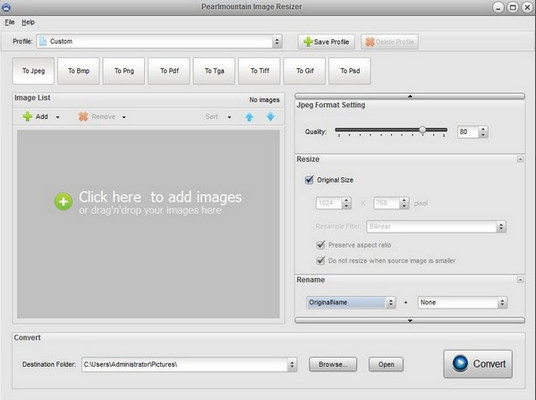
功能介绍
自动、快速、简便
批量图像调整-调整大小只有几百个鼠标点击图像…
高速加工。
无论你是一个专业的或新的照片程序,你可以自由轻松地操作这个程序。
支持数百种格式
支持最流行的图像格式:JPEG、BMP、TIFF、PNG、PSD、GIF、TGA、RAW以及几乎所有的图像。它为每个格式提供了大量的参数调整,然后对转换后的图像的质量进行调节。
批量转换
批量转换和调整多个图像文件从不同的格式,以一个时间在几个鼠标点击的要求格式。
节省时间的配置文件
配置文件是用于将图形文件从一种格式转换为另一种格式和/或修改它们的设置的集合。
只要点击几下鼠标,你就能捕捉到你想要的图像。
免费的
PearlMountainImageResizer是免费的。免费试用,无试用期,广告,间谍软件,病毒,特洛伊木马,或stds。
使用方法
步骤1–添加图像
要添加图像,您需要单击添加按钮将目标图像直接添加到程序中。
要添加包含图像的文件夹,您需要单击“添加”按钮旁边的黑色箭头,然后选择“添加文件夹”选项。
步骤2–设置
单击顶部窗口中的一个图像输出格式按钮,如jpeg。
然后在窗口右侧弹出jpeg格式设置,通过移动滑块可以改变图像的质量,也可以改变其他一些格式。
您可以根据需要调整图像的大小,也可以将其保留为原始大小。
当更改图像名称时,您可以看到输出名称将随着输入名称和后缀而更改。
步骤3–转换图像
单击“浏览”按钮选择目标文件夹。
完成后,单击转换按钮开始转换过程。所用的时间将取决于要转换的文件的大小和要转换的文件数。
转换后,所有不同格式的图像都将转换为指定的格式。转换后的图像可以在目标文件夹中找到。
∨ 展开

 Canva可画电脑版
Canva可画电脑版 FireAlpaca
FireAlpaca 闪电GIF制作
闪电GIF制作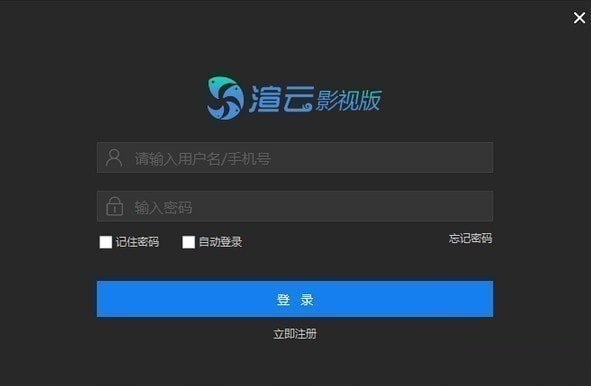 渲云影视版
渲云影视版 CAD迷你看图2024
CAD迷你看图2024 AutoCAD2024
AutoCAD2024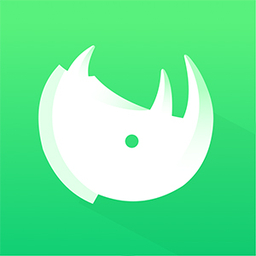 知犀思维导图Mac版
知犀思维导图Mac版 迅捷思维导图软件
迅捷思维导图软件 Loose Geometry to Groups插件
Loose Geometry to Groups插件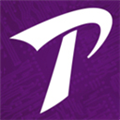 天河THCAD V23
天河THCAD V23 Character Tool插件
Character Tool插件 贱人工具箱6.0
贱人工具箱6.0 Pixelmash Mac版
Pixelmash Mac版 熊猫绘画最新版
熊猫绘画最新版 FooocusAI绘画
FooocusAI绘画 Alpaca插件
Alpaca插件 七彩色gif动态图制作工具软件
七彩色gif动态图制作工具软件 PDDON在线画图
PDDON在线画图 PS2024神经滤镜安装包
PS2024神经滤镜安装包 Portraiture4插件
Portraiture4插件

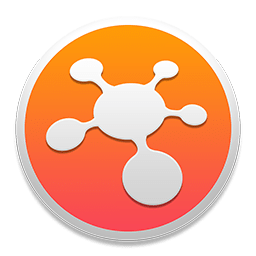


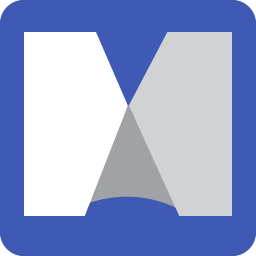
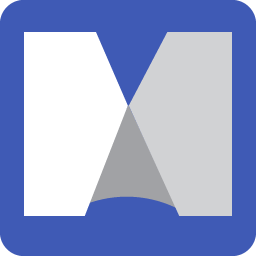
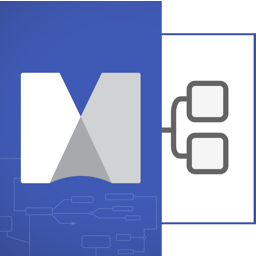

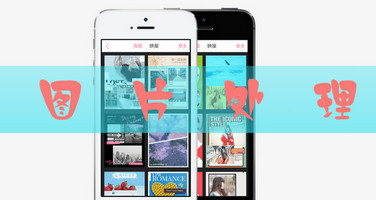 图像处理软件
图像处理软件 美图秀秀2023
美图秀秀2023 Adobe Photoshop 2022茶末余香增强版
Adobe Photoshop 2022茶末余香增强版 Adobe Photoshop Elements 2023免激活完整版
Adobe Photoshop Elements 2023免激活完整版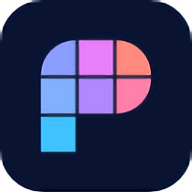 PS修图软件电脑版
PS修图软件电脑版 Adobe Photoshop Lightroom中文版
Adobe Photoshop Lightroom中文版 Adobe Camera Raw 13
Adobe Camera Raw 13 Adobe Camera Raw 13(64位)
Adobe Camera Raw 13(64位) Adobe Camera Raw 14
Adobe Camera Raw 14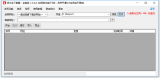 啄木鸟图片下载器
啄木鸟图片下载器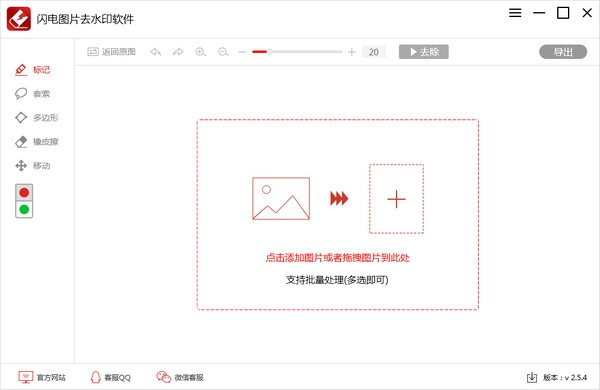 闪电图片去水印软件
闪电图片去水印软件 Fotosizer
Fotosizer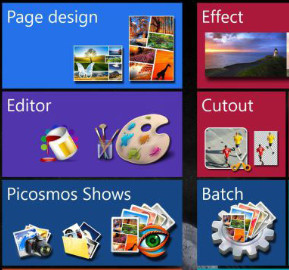 图片工厂Win
图片工厂Win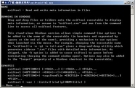 ExifTool 免费版
ExifTool 免费版 图片馆Picosmos Shows(看图工具)
图片馆Picosmos Shows(看图工具)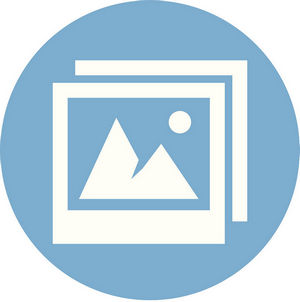 reaConverter Lite
reaConverter Lite ImgSplit(图片切割软件)
ImgSplit(图片切割软件) PDF Guru 1.0.12 正式版
PDF Guru 1.0.12 正式版 DR5久鱼多功能PS插件Windows版 绿色版
DR5久鱼多功能PS插件Windows版 绿色版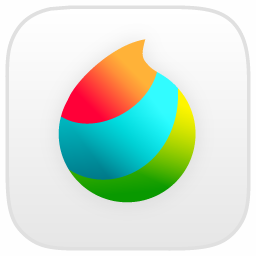 MediBangPaint Pro电脑版 24.1 正式版
MediBangPaint Pro电脑版 24.1 正式版